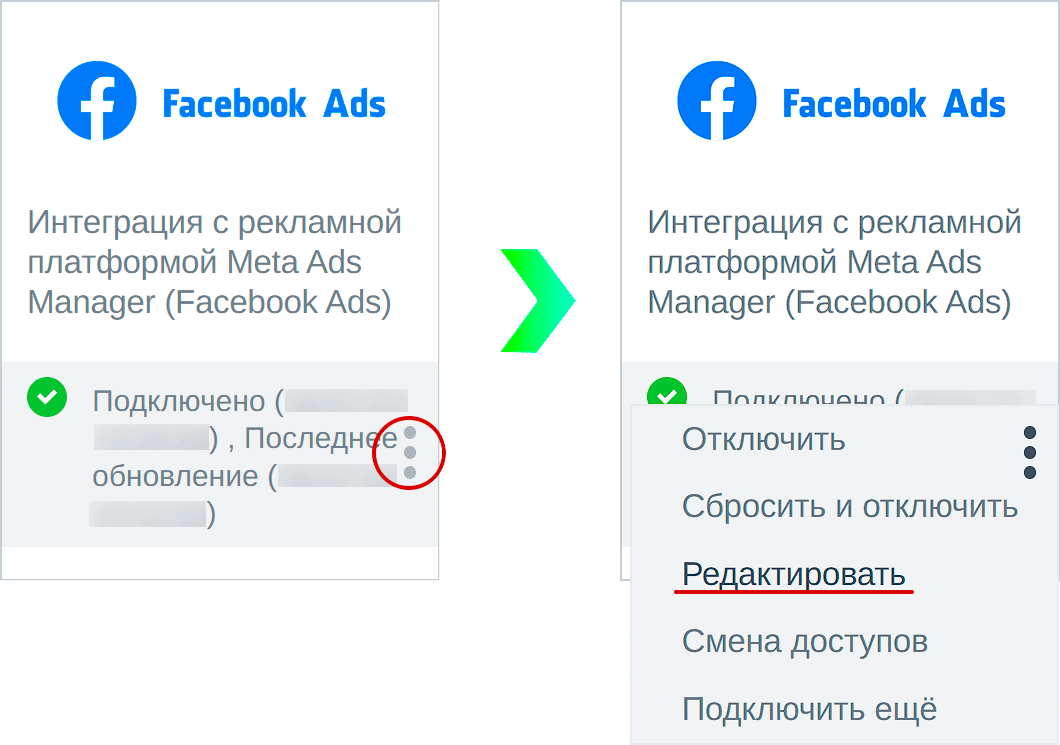📂 Данная статья рассматривает процесс интеграции с «Meta Ads Manager» (ранее «Facebook Ads») компании «Meta»*.
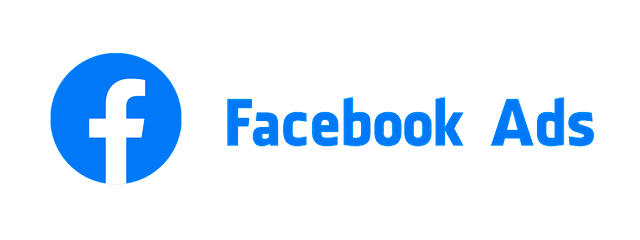
Facebook — это место, где люди со всего мира общаются и ищут контент. Компании же используют «Facebook», чтобы эффективно привлекать клиентов и укреплять отношения с ними. Ваши клиенты уже здесь. Найдите их с помощью рекламы на платформах Meta*. Охватывайте новых и существующих клиентов, пока они общаются с другими пользователями и участвуют в сообществах на Facebook, в Instagram, Messenger и WhatsApp.
Meta Ads Manager — это инструмент, позволяющий создавать рекламу и управлять ею. Вы можете просматривать все свои кампании, группы объявлений и отдельные объявления на платформах Meta, а также вносить в них изменения и отслеживать их результативность.
🔗 Перейти на сайт Ads Manager
🔗 Перейти в рекламный кабинет Ads Manager
🔗 Перейти в Meta for Business
🔗 Руководство по рекламе Facebook Ads
Советуем также почитать:
Интеграция с Google Реклама
Интеграция с VK Реклама
Интеграция с Яндекс.Директ
Интеграция с другими коннекторами
Приступим к интеграции «Facebook Ads» с коннектором Smart Data Hub.
*Meta — запрещена в России как экстремистская
1. После «Регистрации» Вы находитесь в интерфейсе подключения интеграций, в котором перечислены все доступные «Коннекторы». Во всех остальных случаях авторизуйтесь в аккаунте Smart Data Hub и перейдите к списку интеграций, кликнув слева в меню раздел «Коннекторы» (1):
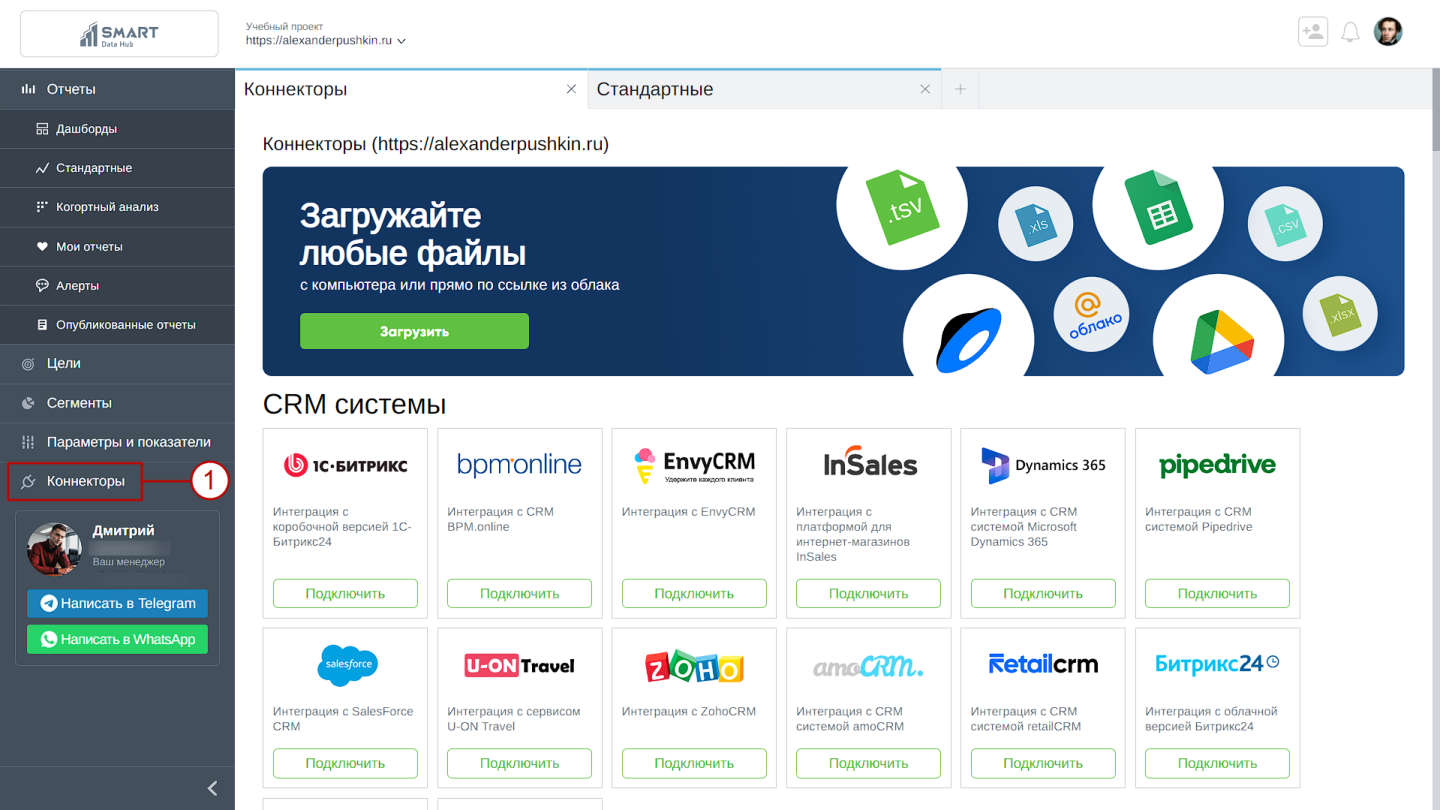
2. В группе коннекторов «Рекламные системы» находим интеграцию с «Facebook Ads» и нажимаем кнопку «Подключить»:
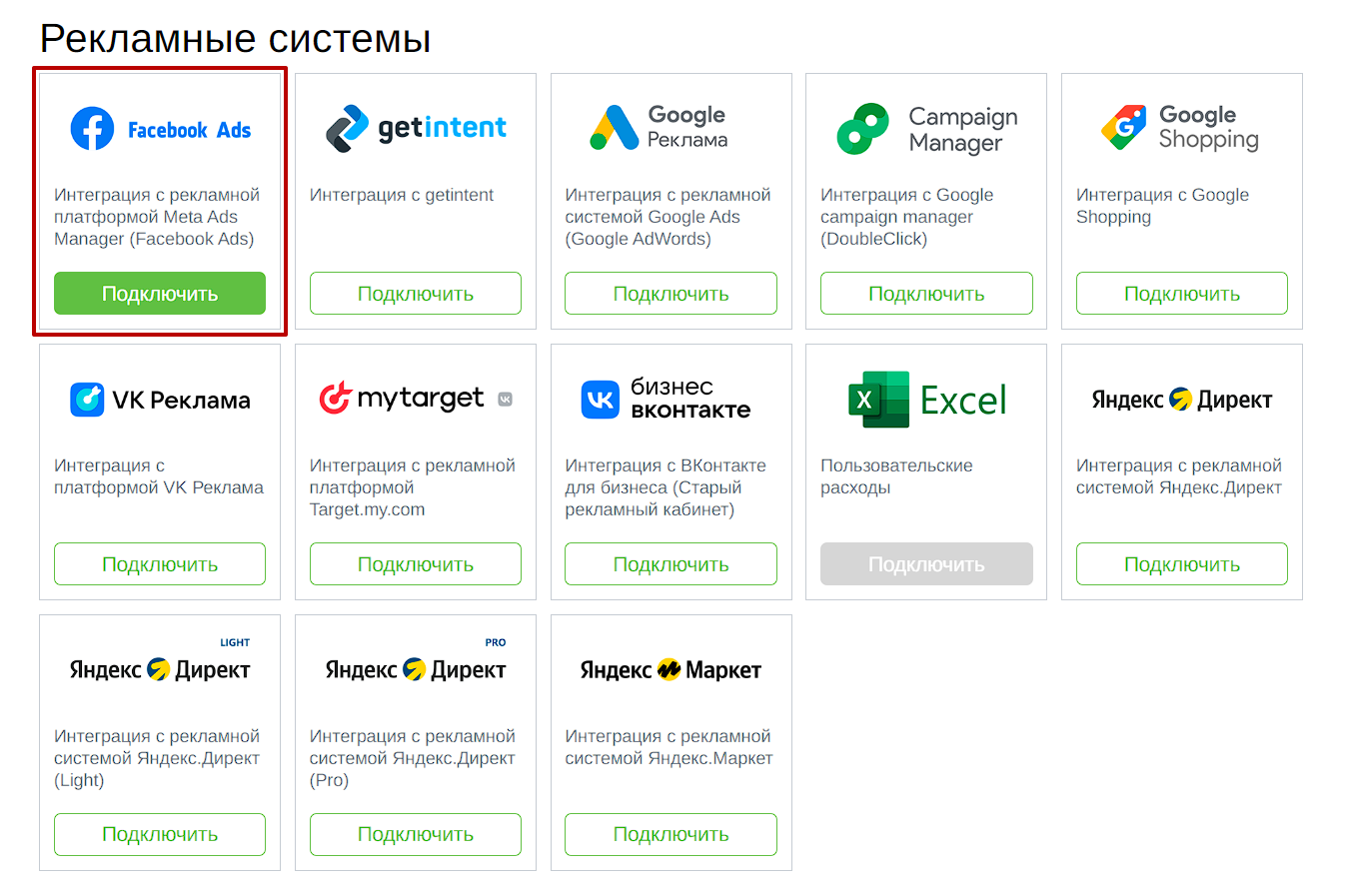
3. Далее, на вкладке коннектора «Facebook Ads» нажмите кнопку «Подключить» (2)…
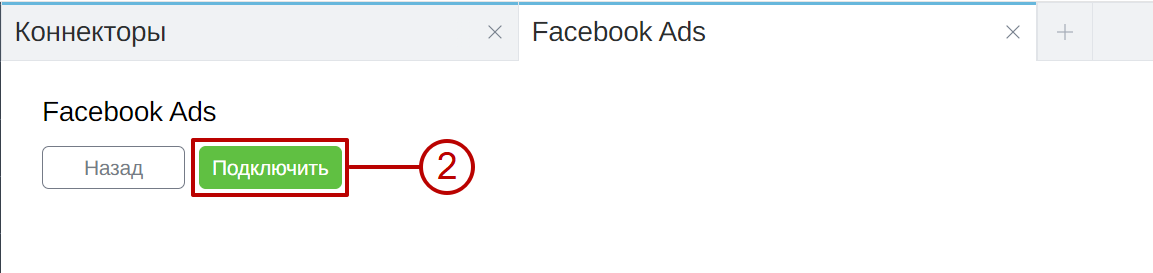
На следующей странице подтвердите выбор аккаунта для установления связи коннектора с «Центром аккаунтов Meta». Если в настройках аккаунта «Facebook» установлена верификация доступа по номеру телефона – подтвердите доступ и авторизуйтесь введя логин и пароль:

Переходим в «Центром аккаунтов Meta», выбираем необходимый аккаунт:
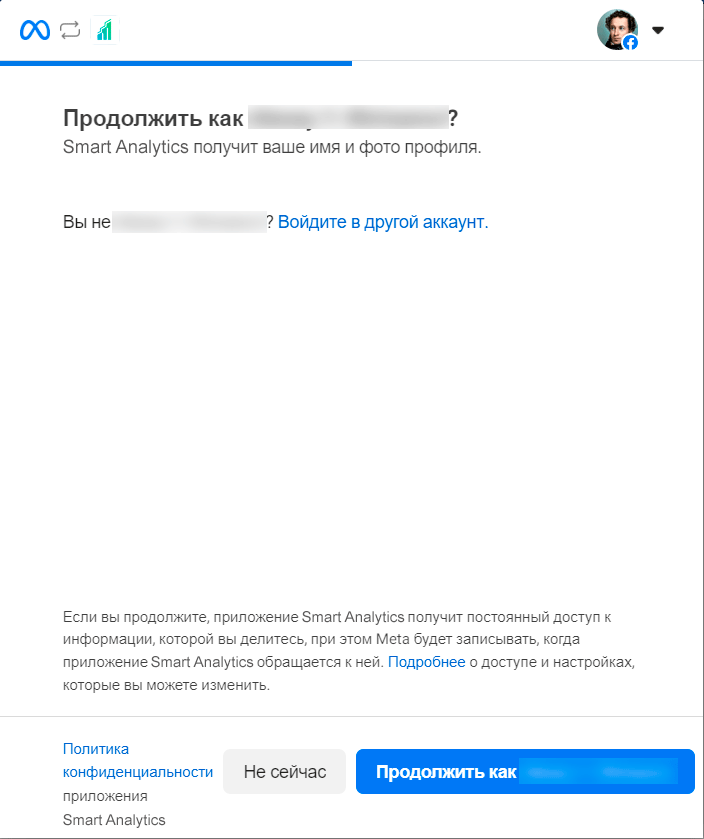
Если ранее вы уже авторизовались через «Facebook», то Smart Data Hub ничего не спросит и сразу перейдет на следующий шаг, если же нет — подтвердите выбор аккаунта и дайте необходимые разрешения для установки соединения с приложением, затем нажмите кнопку «Сохранить»:
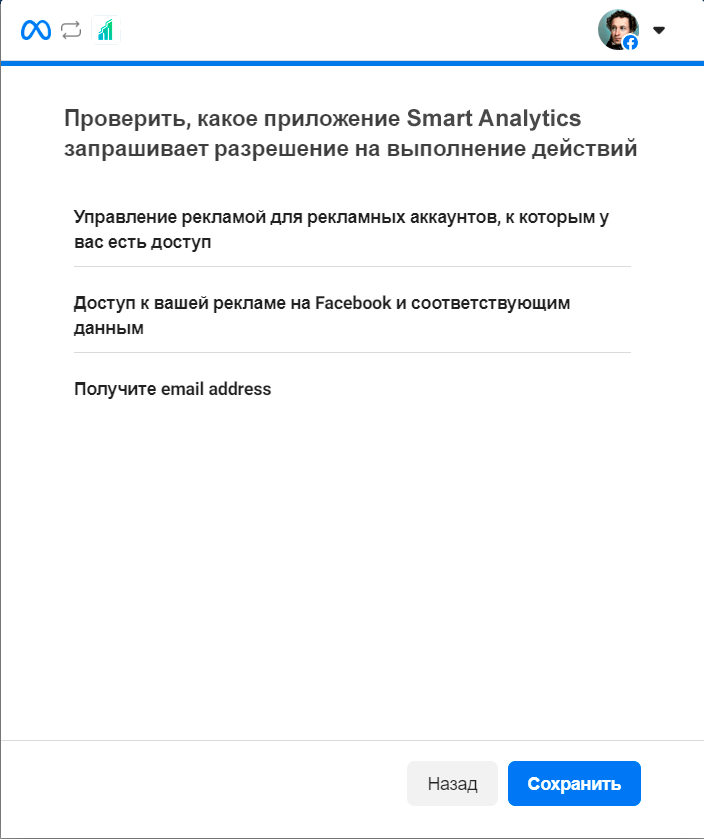
На следующей странице Smart Data Hub покажет все доступные аккаунты.
Выберите аккаунт, по которому необходимо получать аналитику, установив галочку (3) и нажав кнопку «Далее» (4):
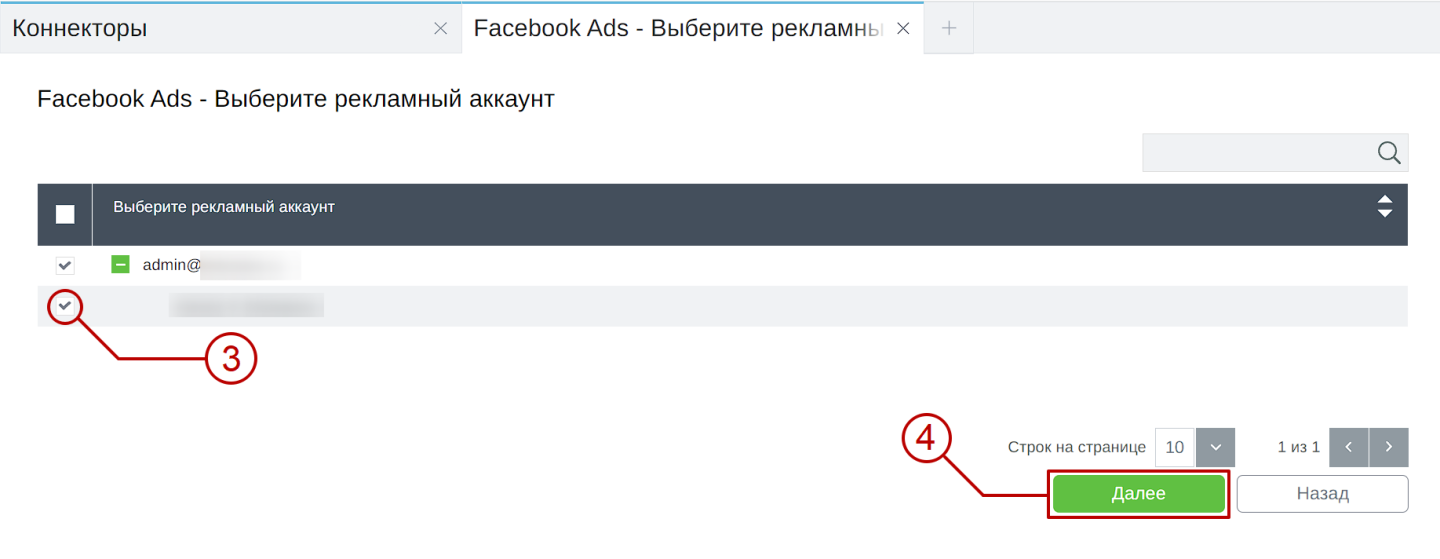
На этом шаге мы ограничиваем объем поставляемых данных из «Facebook Ads» по выбранным параметрам. Выполните данную настройку только в том случае, если Вы точно знаете и понимаете что делаете, в противном случае этот шаг можно пропустить. При необходимости, Вы можете обратиться за квалифицированной помощью нашего специалиста.
Ограничение приема данных, например через параметр «Фильтр по доменному имени», необходимо если на одном рекламном аккаунте установлено несколько рекламных кампаний по разным доменам и Вам точно необходимо получать данные из рекламного аккаунта только по конкретному домену:
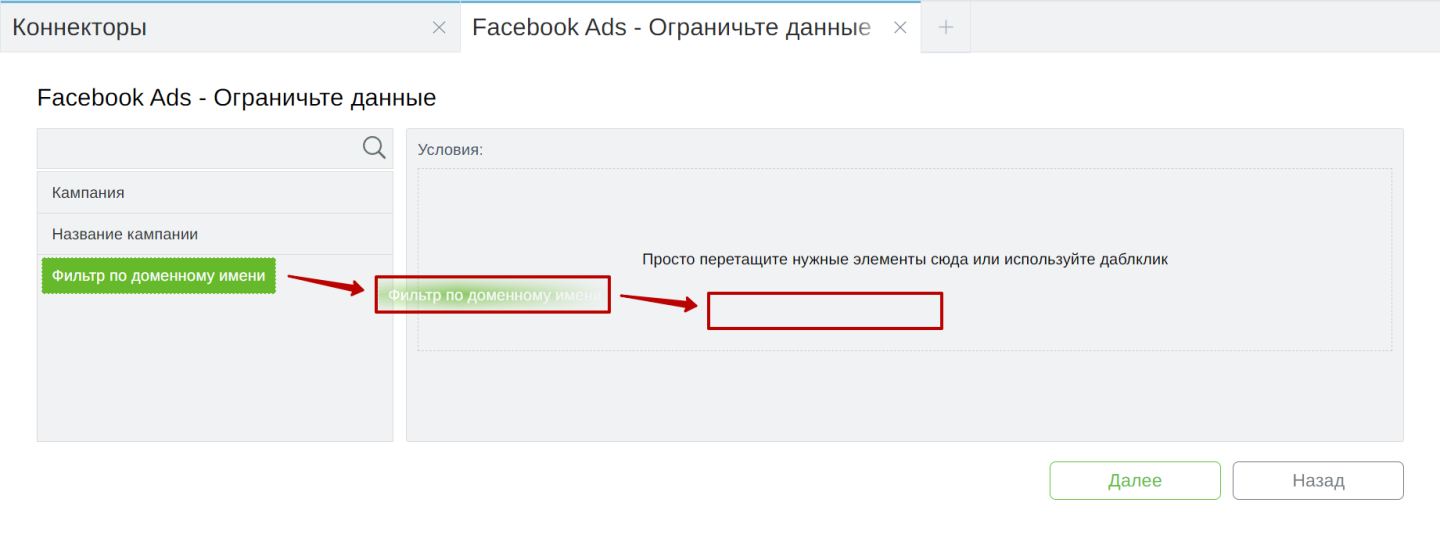
В нашем примере, чтобы исключить данные по конкретному домену дважды кликните по названию параметра слева — он автоматически попадет в правую область. Или перенесите удерживая курсор. После этого сформируйте условие (см. на скриншоте ниже):
Исключить [когда параметр] Равно [URL вашего сайта]
В поле «Введите значение» введите домен вашего сайта и нажмите кнопку «Далее» (5):
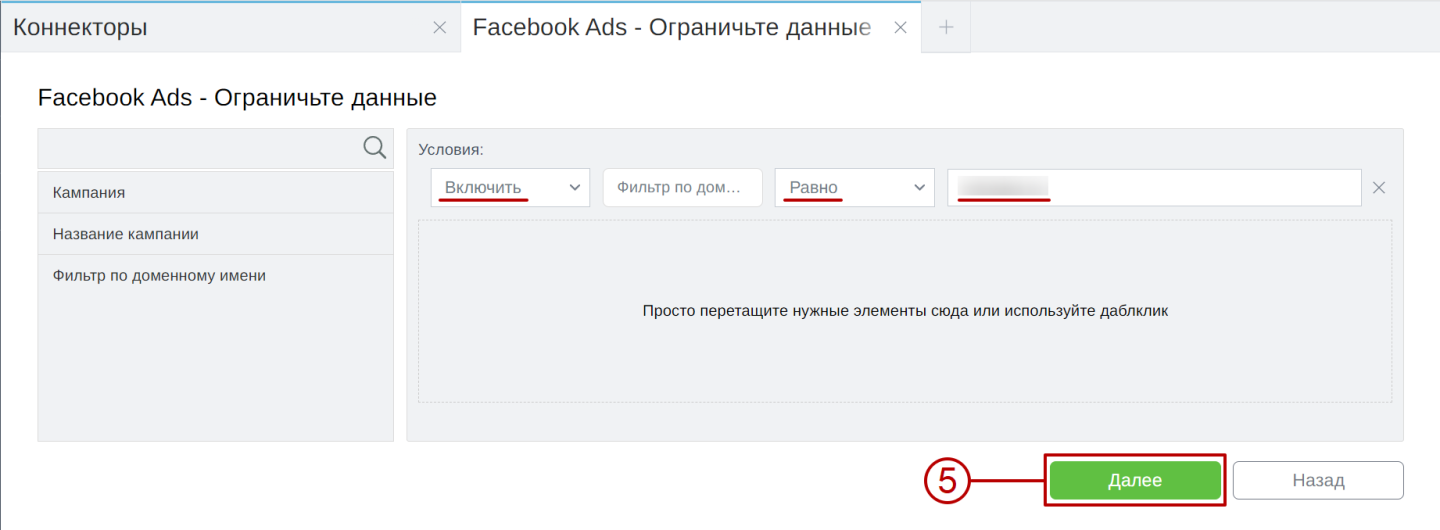
На следующем шаге вы переходите на страницу конструктора вычисляемых показателей. На данном этапе необходимо добавить дополнительные вычисляемые поля на основе уже имеющихся численных.
Предложенные поля из левой части (в нашем примере это параметр «Расход») необходимо перенести в правую часть и дописать к ним какие-либо арифметические действия, например умножить на комиссию рекламного агентства, налоги и т.п., …после чего данные поля будут автоматически вычисляться:
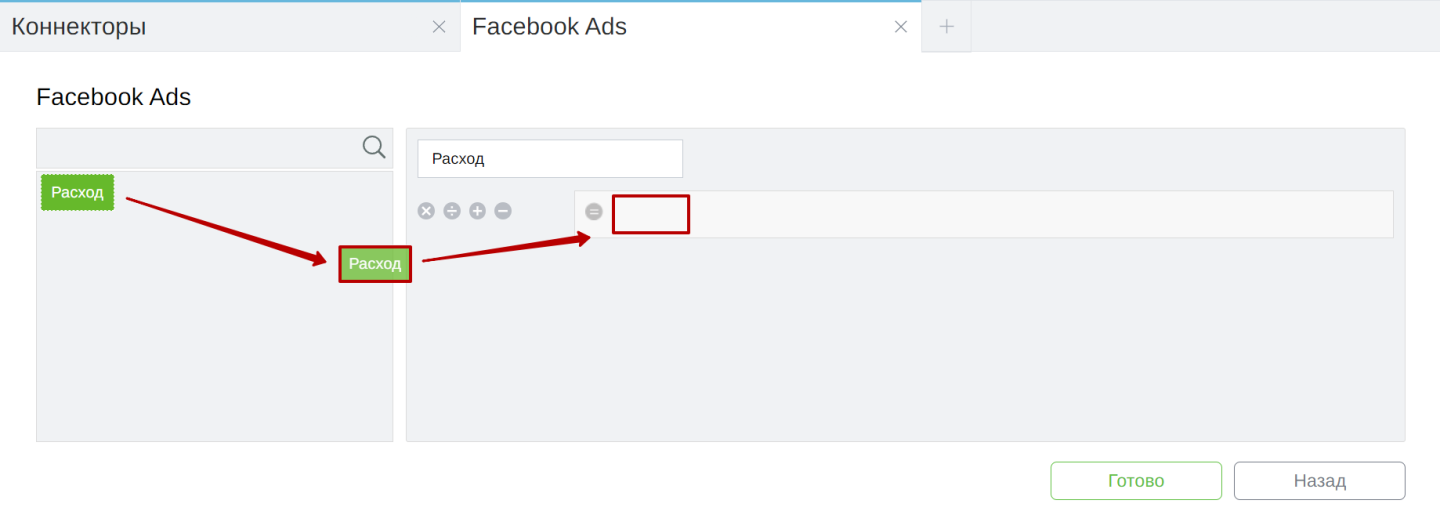
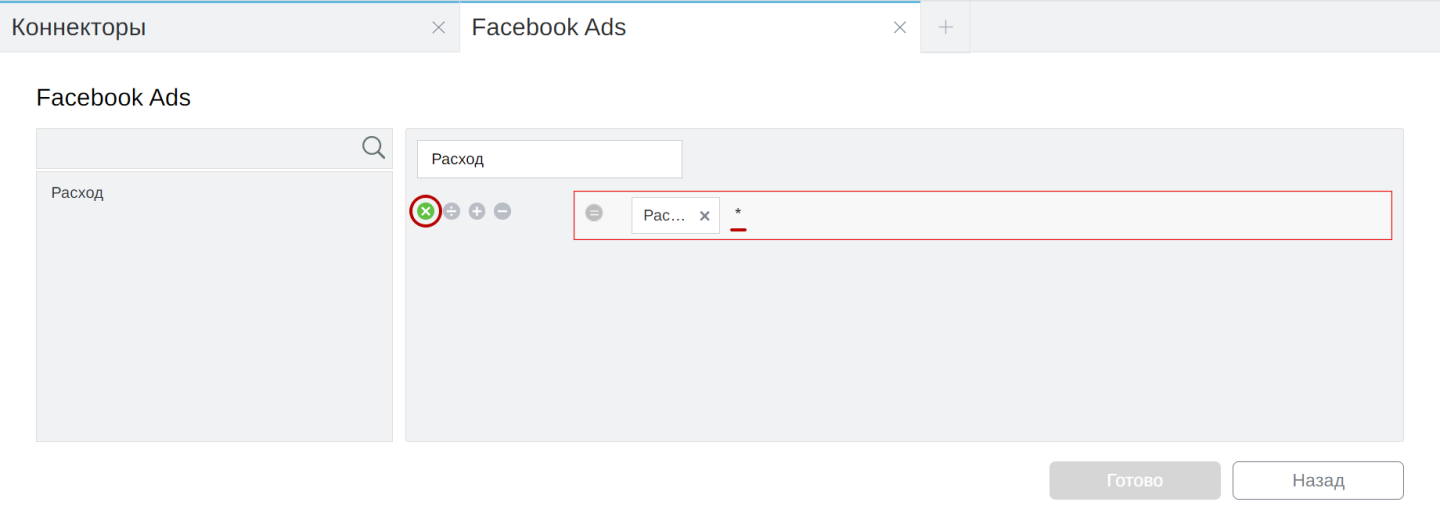
Для примера мы добавили коэффициент «0,7». Обратите внимание на синтаксис: дробная часть выделена точкой, а не запятой.
По завершении данного шага кликните на кнопку «Готово» (6):
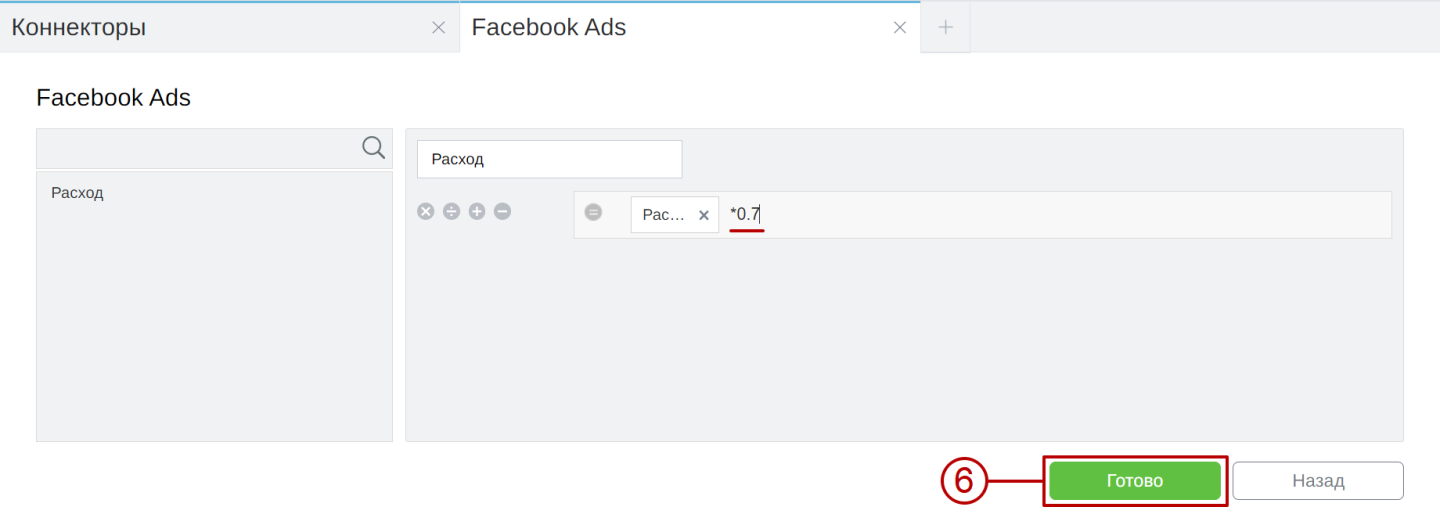
11. Всё, поздравляем с успешной интеграцией! 🤝
Во всплывающем окне нажмите «Закрыть»:
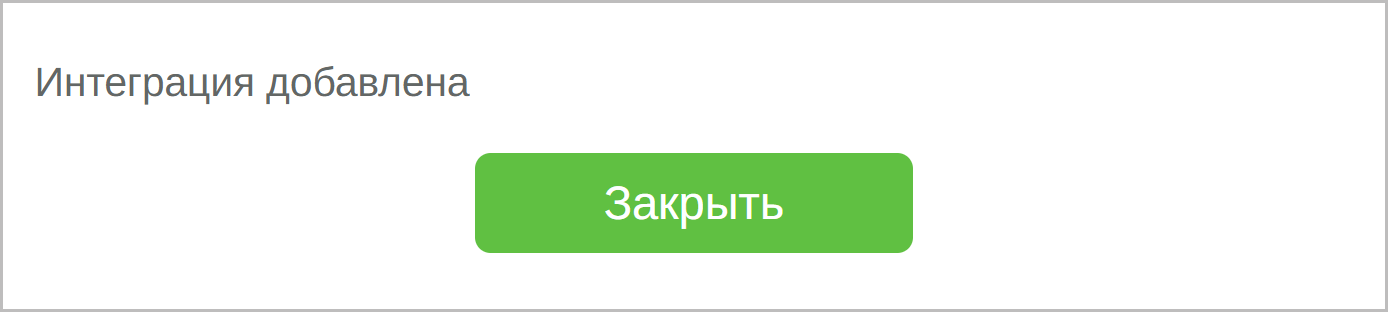
После успешного завершения интеграции, под логотипом «Facebook Ads» будет отображаться статус интеграции «Подключено»:
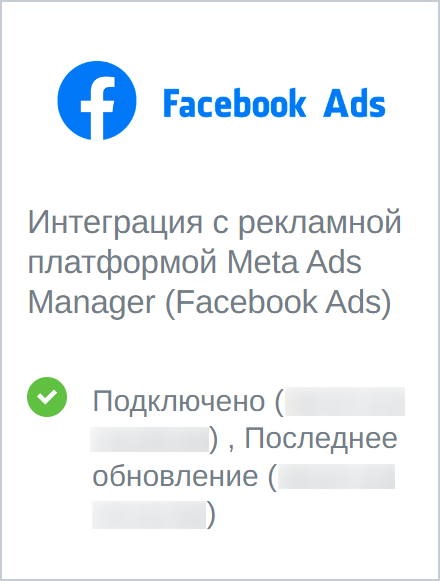
Если вам, по каким-либо причинам, необходимо отключить, сбросить настройки или отредактировать интеграцию с «Facebook Ads», либо сменить настройки доступов, то для этого наведите курсор на коннектор и кликните на значок ![]() , в контекстном меню выберите нужный вариант:
, в контекстном меню выберите нужный вариант: